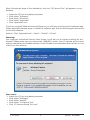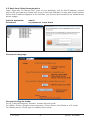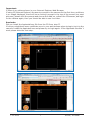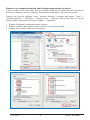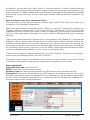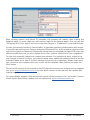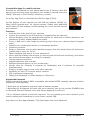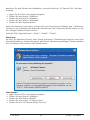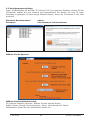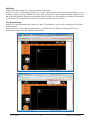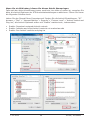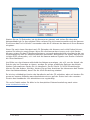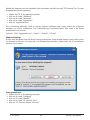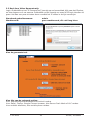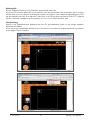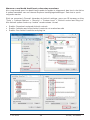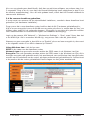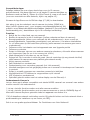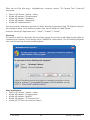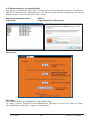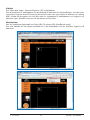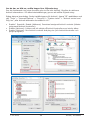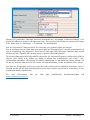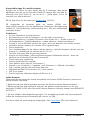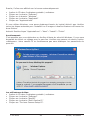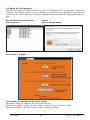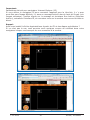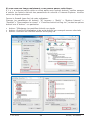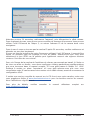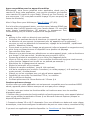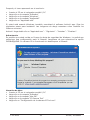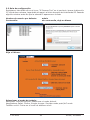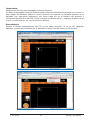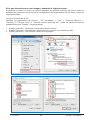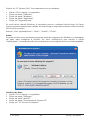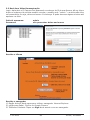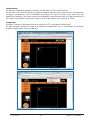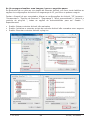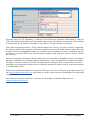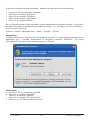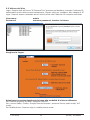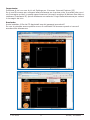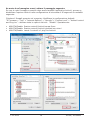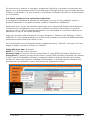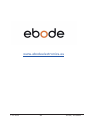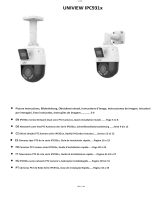Ebode IP Vision 38 Benutzerhandbuch
- Kategorie
- Sicherheitskameras
- Typ
- Benutzerhandbuch

Pan & Tilt Camera
IPV38 & IPV38WE
Quick Start Guide
Quick Start Guide 2
Kurzanleitung 12
Quick Start Guide 22
Quick Start Guide 32
Guide de démarrage rapide 42
Guía de inicio rápido 52
Guia de início rápido 62
Guida di avvio rapido 72
Before using our product, please read this documents carefully and visit
www.ebodeelectronics.eu for full manual, FAQ and our contact details.
Seite wird geladen ...
Seite wird geladen ...
Seite wird geladen ...
Seite wird geladen ...
Seite wird geladen ...
Seite wird geladen ...
Seite wird geladen ...
Seite wird geladen ...
Seite wird geladen ...
Seite wird geladen ...

7-11-2013 12 IPV38 / IPV38WE
Kurzanleitung
Konformitätserklärung
Bitte lesen Sie diese Bedienungsanleitung und Sicherheitsinformationen für eine
sorgenfreie und sichere Anwendung dieses Produktes. Das Gerät ist als Apparat registriert,
welches keine Radio-Funkfrequenzen stört und auch von diesen nicht gestört wird. Es ist
CE-bestätigt und erfüllt die Niederspannungsvorschriften. Die Bedienungsanleitung und die
Sicherheitsinformationen müssen beachtet werden. Technische Manipulationen oder
jegliche Veränderungen des Produktes sind aus Gründen der Sicherheit und der
Konformitätserklärung verboten. Bitte beachten Sie die korrekte Anwendung des Produktes
– lesen Sie die Bedienungsanleitung. Kleinkinder sollten dieses Gerät nur unter Aufsicht von
Erwachsenen benutzen. Es wird keine Garantie oder Haftung für Schäden übernommen, die
durch eine über diese Bedienungsanleitung hinausgehende inkorrekte Bedienung des
Gerätes entstehen.
Sicherheitswarnungen
x Um Kurzschlüsse zu vermeiden, darf dieses Produkt (außer wenn explizit für den
Außenbereich spezifiziert) nur im Innenbereich und an trockenen Orten verwendet
werden. Setzen Sie dieses Gerät nicht dem Regen oder Feuchtigkeit aus.
x Schließen Sie den Netzstecker nur an die Stromversorgung an, wenn Sie sich
vergewissert haben, dass die Spannung der Stromversorgung den Werten des Netzteils
entspricht. Verwenden Sie nie einen Stromstecker oder ein Stromkabel, wenn diese
beschädigt sind. In diesen Fällen setzen Sie sich mit Ihrem Händler in Verbindung. Im
Falle eines Gewitters ist es empfehlenswert, das Netzteil vom Stromnetz zu trennen, um
dieses vor einem Blitzschlag zu schützen. Dies ist auch bei längerem Nichtgebrauch
empfehlenswert.
x Vermeiden Sie starken Zug und Druck, extreme Umgebungstemperaturen, starke
Erschütterungen und hohe Luftfeuchtigkeit.
x Zerlegen Sie kein Teil dieses Produktes: Dieses Gerät enthält gefährliche Spannungen
und keine vom Anwender reparierbare Bestandteile. Dieses Produkt sollte nur von
qualifizierten und autorisierten Personen repariert und instandgesetzt werden. Defekte
Teile müssen durch Original (Ersatz-) Teile ersetzt werden.
x Batterien: Halten Sie Batterien außer Reichweite von Kindern. Entsorgen Sie Batterien
als chemischen Abfall. Verwenden Sie niemals alte Batterien oder unterschiedliche
Typen von Batterien. Entfernen Sie die Batterien, wenn Sie das System für eine längere
Zeit nicht benutzen. Beachten Sie beim Einsetzen der Batterien die korrekte Polarität.
Stellen Sie sicher, dass die Batterien nicht kurzgeschlossen sind und diese im Feuer
entsorgt werden (Explosionsgefahr).
Im Falle unsachgemäßer Anwendung, oder wenn Sie das Produkt geöffnet, verändert oder
selbst repariert haben, erlischt jegliche Garantie. Der Hersteller übernimmt keine
Verantwortung im Falle einer unsachgemäßen Anwendung oder wenn das Produkt für
andere Zwecke als die genannten eingesetzt wird. Der Hersteller übernimmt keine
Verantwortung für zusätzlichen Schaden, der über eine Produkthaftung hinausgeht.

7-11-2013 13 IPV38 / IPV38WE
1. Einleitung
Vielen Dank für den Kauf des ebode IPV38. Mit diesem Produkt können Sie auf Live-Bilder
Ihrer Kamera über Ihren Web-Browser oder Software auf Ihrem Computer, Ihrem Tablet
oder Ihrem Smartphone zugreifen.
Nachdem die Kamera konfiguriert ist, können Sie über jede dieser Methoden zugreifen:
1. Benutzen Sie das IPcam-Setup-Programm auf der beiliegenden CD und klicken Sie auf
Ihre Kamera
2. Wenn Sie die Live-Bilder Ihrer Kamera betrachten, können Sie die Web-Adresse unter
Ihren Favoriten speichern. Sie können dann die gespeicherte Favoriten-Adresse immer
wieder benutzen, ohne das Set-up-Programm ausführen zu müssen.
3. Geben Sie (in Web-Browser) die IP-Adresse Ihrer Kamera als neue Web-Adresse ein.
4. Um einen eigenen Namen wie „'mylivingroom.dyndyns“ zu verwenden, lesen Sie in der
Gebrauchsanleitung, wie Dynamic DNS verwendet werden können.
5. Um auf Ihre Kamera über das Internet oder über ein Handy via 3G/4G zuzugreifen,
benutzen Sie die Software oder lesen Sie in der Gebrauchsanleitung, wie Ihr Router zur
Port-Weiterleitung konfiguriert werden kann.
2. Inhalt
● Drahtlose IP-Kamera ● Wi-Fi Antenna
● Quick Setup Guide ● Gleichstrom-Netzteil
● CD ● Netzwerk Kabel
● Befestigungshalterung
3. Installation
3.1 Hardware Installation
Bevor die Kamera kabellos benutzt werden kann, muss sie unter Benutzung eines
Netzwerk-Kabels konfiguriert werden, also lasst uns mit dem Einstecken des
Netzwerkkabels starten. Verbinden Sie das Netzwerkkabel mit der Kamera, das andere
Ende an einen freien Port des Router / Switch.
Installieren Sie die Wi-Fi-Antenne. Verbinden Sie das Netzteil mit der Kamera. Beachten Sie,
dass der Adapter sowohl in den Eingang (rechts) und in den Eingang (links) passt, stellen
Sie sicher das sie diese richtig anschliessen, da sonst die Kamera keinen Strom bekommt.

7-11-2013 14 IPV38 / IPV38WE
3.2 Software Installation
Installieren Sie die IP Kamera Tool:
x Legen Sie die CD in den laptop/computer
x Clicken Sie auf Ordner “Software”
x Clicken Sie auf Ordner “Windows”
x Clicken Sie auf Ordner “IP Camera Tool”
x Clicken Sie auf “IP Camera Setup Tool.exe”.
Mac Nutzer lesen Sie bitte Seite 15.

7-11-2013 15 IPV38 / IPV38WE
Nachdem Sie alle Schritte der Installation, erscheint das Icon “IP Camera Tool” auf dem
Desktop.
x Legen Sie die CD in den laptop/computer
x Clicken Sie auf Ordner “Software”
x Clicken Sie auf Ordner “Windows”
x Clicken Sie auf Ordner “Appinstall”
x Clicken Sie auf “Appinstall.exe”.
Wenn Sie Windows verwenden, müssen Sie auch das ActiveX-Software App. Installieren.
Führen Sie zur Installation die folgenden Schritte aus. Die 2 folgenden Bilder zeigen, wo Sie
die richtigen Dateien finden können:
ActiveX: Click “Appinstall.exe”—“Next”—“Install”—“Finish”.
Warnung:
Es könn ein Windows Security Alert Popup erscheinen. DiesesrPopup fragt Sie nach Ihrer
Firewall-Einstellung. Achten Sie darauf, das Sie die "Blockierung aufheben"-Option waehlen.
Ihre IP-Kamera wird anders nicht funktionieren.
Mac Nutzer:
x Legen Sie die CD in den laptop/computer
x Clicken Sie auf Ordner “Software”
x Clicken Sie auf Ordner “MacOS”
x Clicken Sie auf ordner “IP Camera Tool”
x Clicken Sie auf “IP Camera Setup Tool.exe”.

7-11-2013 16 IPV38 / IPV38WE
3.3 Konfiguratonsanleitung
Login: Doppelklicken Sie auf das “IP Camera Tool” Icon auf dem Desktop, suchen Sie die
IP-Adresse, wählen Sie eine Kamera und doppelklicken Sie darauf, um zum IE Login
Interface zu gelangen. Es kann einige Minuten dauern, bevor die IP-Adresse in der Liste
erscheint.
Standard–Benutzername: admin
Passwort: kein Passwort, bitte freilassen
Wählen Sie die Sprache
Wählen Sie den Betriebsmodus:
IE (Internet Explorer) Browser: Wählen Sie den ActiveX Modus.
Safari, Firefox, Google Chrome Browser: Server Push Modus/VLC Modus
Mobiltelefon: Geben Sie den Mobiltelefon Modus ein.

7-11-2013 17 IPV38 / IPV38WE
Wichtig:
ActiveX Einstellungen für Internet Explorer Browser
Wenn Sie einen IE Browser benutzen, um die Kamera das erste Mal anzuschließen, ist es
möglich, dass auf dem Bildschirm kein Bild erscheint (siehe folgende Bilder).Klicken Sie
dann auf die ActiveX Anzeige und wählen Sie Run Add-on, aktualisieren Sie das IE Interface
und melden Sie die Kamera wieder an und Sie sehen das Live-Video.
Zur Erinnerung:
Haben Sie die appinstall.exe-Datei von der CD installiert, wie in den vorherigen Schritten
beschrieben?
Wenn Sie dies (noch) nicht getan haben, erhalten Sie ein Fehlermeldung auf Ihrem
Bildschirm, wenn Sie die Kamera anmelden.

7-11-2013 18 IPV38 / IPV38WE
Wenn Sie ein Bild haben, können Sie diesen Schritt überspringen.
Falls nach der ActiveX Ausführung immer noch kein Live-Video zu sehen ist, versuchen Sie
bitte, die ActiveX Optionen der IE Sicherheitseinstellungen zu aktivieren. Führen Sie hierzu
die folgenden Schritte durch:
Heben Sie den Firewall Ihres Computers auf. Ändern Sie die ActiveX Einstellungen, “IE”
browser > “Tool” > “Internet Options” > Security”> “Custom Level” > “ActiveX control and
Plug-ins”, alle ActiveX Optionen sollten mit “Enable” markiert sein, insbesondere:
x Enable: Download unsigned ActiveX controls
x Enable: Initialize and script ActiveX controls not marked as safe
x Enable: Run ActiveX controls and plug-ins

7-11-2013 19 IPV38 / IPV38WE
Wenn es immer noch kein Bild gibt, schließen Sie bitte Ihre Antivirus-Software und
versuchen Sie dann Schritt 1 und 2 nochmal. Bitte stellen Sie sicher, dass Ihre Firewall
Schritt 2 nicht blockiert (siehe vorherige Warnung). Wenn Sie es nicht bereits getan haben,
überprüfen Sie, ob Ihre Firewall-Software die Kamera blockiert.
3.4 Drahtlose Einstellungen vornehmen
Bevor die Kamera kabellos benutzt warden kann, muss sie unter Benutzung eines
Netzwerk-Kabels konfiguriert werden (s. Hardware-Installation)
Vergewissern Sie sich, dass der Router drahtlos ist. Vergewissern Sie sich, dass die Wi-Fi
Antenne installiert ist.
Überprüfen Sie, ob es eine Verschlüsselung des WLAN-Routers gibt. Wenn es eine
Verschlüsselung gibt, bewahren Sie diese auf, wir benötigen sie in den nächsten Schritten.
(Encryption/Verschlüsselung ist ein Begriff für Passwörter und verschiedene Arten von
Wireless-Sicherheit).
Melden Sie die Kamera an und klicken Sie auf “Network”>”Wireless Lan Settings”>”Scan”.
Scannen Sie bitte zweimal. Danach finden Sie das WLAN in der Liste und wählen dasjenige
aus, das Sie benutzen.
Wenn es keine Verschlüsselung gibt, klicken Sie einfach auf “Submit”, und wenn eine
Verschlüsselung vorliegt, machen Sie die folgenden Eingaben in den Feldern und klicken
dann auf “Submit”.
Wireless LAN verwenden: aktivieren Sie das Kontrollkästchen
SSID ist der Name des WLAN-Routers.
Netzwerk-Typ: Hinter dem SSID-Namen in der Wireless-LAN-Liste zu finden.
Verschlüsselung: Wird auch hinter dem SSID-Namen in der Liste Wireless Lan gefunden.
Dies ist die Art der Verschlüsselung, die verwendet wird. Das Passwort Ihres Wireless LAN
ist an der Unterseite des Routers zu finden, wenn er professionell installiert ist. Ansonsten
fragen Sie die Person, die den Router installiert hat, nach dem richtigen Passwort.

7-11-2013 20 IPV38 / IPV38WE
Warten Sie ca. 30 Sekunden, bis die Kamera neu startet, und ziehen Sie dann das
Netzwerkkabel ab. In den meisten Fällen müssen Sie sich erneut anmelden auf der Kamera.
Sie können das Tool in Schritt 3 verwenden oder die IP-Adresse der Kamera in Ihren Browser
eingeben.
Wenn Sie nach einem Neustart nach 30 Sekunden die Kamera noch nicht finden können,
warten Sie bitte ein wenig länger. Wenn Sie die Kamera dann immer noch nicht finden
können, nutzen Sie das IP-Kamera-Werkzeug, es wurde wahrscheinlich eine falsche Art von
Verschlüsselung oder ein falsches Passwort verwendet. Bitte stellen Sie sicher, dass Sie die
richtige SSID verwenden, u.U. holt sich die Kamera andere Signale vom Router. Vielleicht
die Ihres Nachbarn?
Um Bilder von der Kamera außerhalb des Netzes anzuzeigen, wie z.B. von der Arbeit, der
Schule oder bei Freunden zu Hause, werden Sie einige zusätzliche Optionen benötigen.
Weitere Informationen finden Sie im Handbuch. Durch Schritt 3,6 UPnP-Einstellungen
können Sie das ändern. Wichtig: Achten Sie auf den Anschluss der Kamera an den Router
über das Netzwerkkabel, bevor Sie die UPnP-Einstellung starten!
Es ist eine vollständige Version des Handbuchs auf der CD enthalten, aber wir beraten Sie
gerne auf unserer Website www.ebodeelectronics.eu auf der Suche nach der neuesten
Version des Handbuchs. Wir aktualisieren es regelmäßig.
Für mehr Details sehen Sie bitte in der kompletten Gebrauchsanleitung nach unter:
www.ebodeelectronics.eu.

7-11-2013 21 IPV38 / IPV38WE
Kompatibel App für mobile Gerätes:
Kürzlich haben wir unser eigenes ebode App für das IP-Kamera
eingeführt. Mit dieser App können Sie anzeigen und steuern Ihre ebode
IP-Kamera von Ihrem iPad ®, iPhone® oder iPod Touch ®, wo immer
Sie sind (Eine Übersicht aller Features finden Sie auf Seite 13).
Gehen Sie zum App Store, um die IPVision App (3,99 €) herunterladen.
Auf der Unterseite der Kamera finden Sie die Adresse (zB
http://a5151.gipcam.com DDNS) für den Fernzugriff zu finden. Bitte
beachten Sie zusätzliche Schritte (statische IP, Port ändern,
Portforwarding etc.) aus dem vollen Handbuch sind erforderlich!
Eigenschaften
x Sehen Sie sich die Live- Video-Feed der Kameras
x Kontrollieren Sie die Kameras in allen 8 Richtungen (falls von der Kamera unterstützt)
x Bewegungserkennung (nur für Kameras die es unterstützen ): per Mail bei Bewegungs
erkennung, setzen Empfindlichkeit, schnell aktivieren / deaktivieren Sie den Alarm
x Vergrößern und Verkleinern auf das Bild durch Quetschung ( auch wenn Sie Ihre Kamera
nicht unterstützt zoom)
x Vollbild durch Drehen Sie das Gerät an eine Landschaft Position
x Vollbild-Steuerelemente
x Swipe in Fullscreen-Ansicht auf eine andere Kamera funktioniert dies nur, wenn es nicht
erkennen (double tap auf 100% vergrößern) wählen
x Machen Sie Schnappschüsse und speichern Sie es auf Ihrer Kamera Roll
x Spiegel und Flip berücksichtigt wird (so die Kontrollen noch intuitiv zu arbeiten, auch
wenn die Kamera an einer Decke montiert wird zum Beispiel) gemacht
x Änderung Kameraauflösung
x Stellen Sie Helligkeit und Kontrast
x Mehrere Kamera-Unterstützung (bis zu 144 Kameras)
x Mosaik Ansicht, um 4 Kameras (im Querformat) und 6 Kameras (im Hochformat)
gleichzeitig
x Swipe in Mosaik zu sehen, mehr anderen Kameras zu sehen
x Möglichkeit, PTZ-Steuerung sperren und / oder Rotation
x iOS 4 getestet und unterstützt
x Unter voller Ausnutzung der Retina Display auf dem iPhone ® 4
Unterstützte Kameras
Bitte beachten Sie, dass diese App nur kompatibel mit ebode MJPEG Kameras sind Kameras
anderer Marken nicht unterstützt.
* Beachten Sie dass nicht alle Features werden mit arbeiten alle Kameramodelle
* Beachten Sie dass nicht alle Features werden mit arbeiten Ihre Kamera, wenn Sie tun
nicht das iPHONE® App oder Microsoft Internet Explorer ab dieses Gerätes setzt Active-X
* 3G-oder WLAN-Verbindung erforderlich. Für den Einsatz außerhalb Ihres Heimnetzwerks
Sie brauchen werden, um Port-Weiterleitung auf Ihrem Router einrichten, finden Sie in der
FAQ.
Auch gibt es eine kostenlose App zur Verfügung: Die CamViewer von John McKerrell.
Seite wird geladen ...
Seite wird geladen ...
Seite wird geladen ...
Seite wird geladen ...
Seite wird geladen ...
Seite wird geladen ...
Seite wird geladen ...
Seite wird geladen ...
Seite wird geladen ...
Seite wird geladen ...
Seite wird geladen ...
Seite wird geladen ...
Seite wird geladen ...
Seite wird geladen ...
Seite wird geladen ...
Seite wird geladen ...
Seite wird geladen ...
Seite wird geladen ...
Seite wird geladen ...
Seite wird geladen ...
Seite wird geladen ...
Seite wird geladen ...
Seite wird geladen ...
Seite wird geladen ...
Seite wird geladen ...
Seite wird geladen ...
Seite wird geladen ...
Seite wird geladen ...
Seite wird geladen ...
Seite wird geladen ...
Seite wird geladen ...
Seite wird geladen ...
Seite wird geladen ...
Seite wird geladen ...
Seite wird geladen ...
Seite wird geladen ...
Seite wird geladen ...
Seite wird geladen ...
Seite wird geladen ...
Seite wird geladen ...
Seite wird geladen ...
Seite wird geladen ...
Seite wird geladen ...
Seite wird geladen ...
Seite wird geladen ...
Seite wird geladen ...
Seite wird geladen ...
Seite wird geladen ...
Seite wird geladen ...
Seite wird geladen ...
Seite wird geladen ...
Seite wird geladen ...
Seite wird geladen ...
Seite wird geladen ...
Seite wird geladen ...
Seite wird geladen ...
Seite wird geladen ...
Seite wird geladen ...
Seite wird geladen ...
Seite wird geladen ...
Seite wird geladen ...
Seite wird geladen ...
Seite wird geladen ...
-
 1
1
-
 2
2
-
 3
3
-
 4
4
-
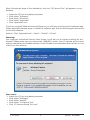 5
5
-
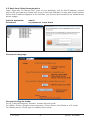 6
6
-
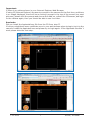 7
7
-
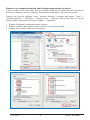 8
8
-
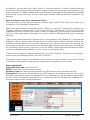 9
9
-
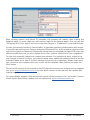 10
10
-
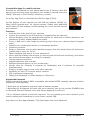 11
11
-
 12
12
-
 13
13
-
 14
14
-
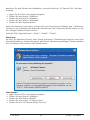 15
15
-
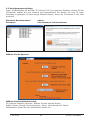 16
16
-
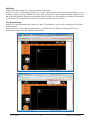 17
17
-
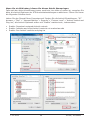 18
18
-
 19
19
-
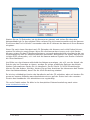 20
20
-
 21
21
-
 22
22
-
 23
23
-
 24
24
-
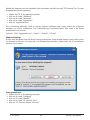 25
25
-
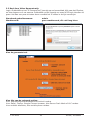 26
26
-
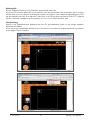 27
27
-
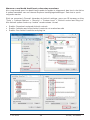 28
28
-
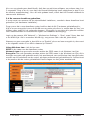 29
29
-
 30
30
-
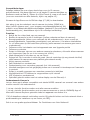 31
31
-
 32
32
-
 33
33
-
 34
34
-
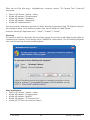 35
35
-
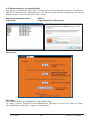 36
36
-
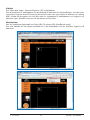 37
37
-
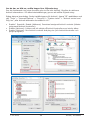 38
38
-
 39
39
-
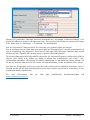 40
40
-
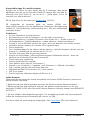 41
41
-
 42
42
-
 43
43
-
 44
44
-
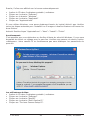 45
45
-
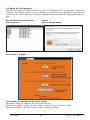 46
46
-
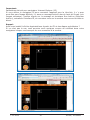 47
47
-
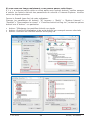 48
48
-
 49
49
-
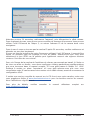 50
50
-
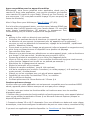 51
51
-
 52
52
-
 53
53
-
 54
54
-
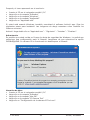 55
55
-
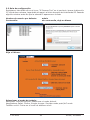 56
56
-
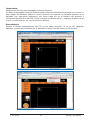 57
57
-
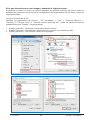 58
58
-
 59
59
-
 60
60
-
 61
61
-
 62
62
-
 63
63
-
 64
64
-
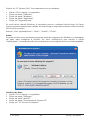 65
65
-
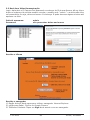 66
66
-
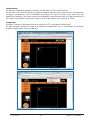 67
67
-
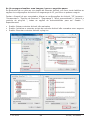 68
68
-
 69
69
-
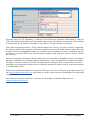 70
70
-
 71
71
-
 72
72
-
 73
73
-
 74
74
-
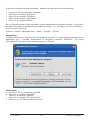 75
75
-
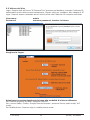 76
76
-
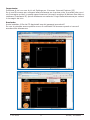 77
77
-
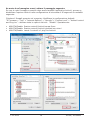 78
78
-
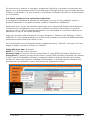 79
79
-
 80
80
-
 81
81
-
 82
82
-
 83
83
-
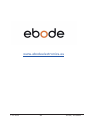 84
84
Ebode IP Vision 38 Benutzerhandbuch
- Kategorie
- Sicherheitskameras
- Typ
- Benutzerhandbuch
in anderen Sprachen
- English: Ebode IP Vision 38 User guide
- français: Ebode IP Vision 38 Mode d'emploi
- español: Ebode IP Vision 38 Guía del usuario
- italiano: Ebode IP Vision 38 Guida utente
- Nederlands: Ebode IP Vision 38 Gebruikershandleiding
- português: Ebode IP Vision 38 Guia de usuario
- svenska: Ebode IP Vision 38 Användarguide
Verwandte Artikel
Andere Dokumente
-
aqprox! appIP01WV4 Benutzerhandbuch
-
ELRO C903IP.2 Benutzerhandbuch
-
SWITEL COIP150 Bedienungsanleitung
-
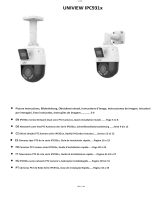 UNV IPC931x Series Network Dual-Lens PTZ Cameras Benutzerhandbuch
UNV IPC931x Series Network Dual-Lens PTZ Cameras Benutzerhandbuch
-
Schwaiger IPCAM 400W Benutzerhandbuch
-
Hama 00053103 Bedienungsanleitung
-
Hama 00053101 Bedienungsanleitung
-
Hama 00053104 Bedienungsanleitung
-
CAME MSC/ P PA PNA Installationsanleitung
-
Abus CASA20550 Benutzerhandbuch